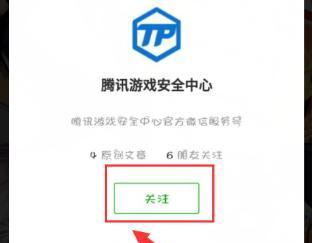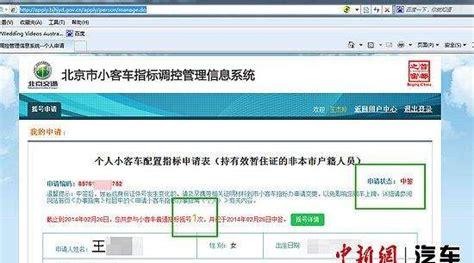360随身WiFi如何使用?
1.一、360随身wifi,目的是在任何场所,只要有连网的电脑就可以插上去为自己的移动设备使用的。

二、既然是台式电脑,就不可能随身背着,所以没有必要使用360随身wifi。
三、台式电脑如果一定要使用360随身wifi,那么方法是:
(一)、必须安装无线网卡。台式电脑的无线网卡按照接口的不同可以分为两种:
第一种是台式机专用的PCI接口无线网卡,这种无线网卡,安装在主板插糟内,
第二种是USB无线网卡,这种网卡不管是台式机、一体机,还是笔记本,只要安装了驱动程序,都可以使用。
无线网卡安装了驱动后,一方面台式机本身也可以使用无线上网,另一方也可以设置wifi热点。
(二)、把电脑的IP设置为自动获取,(一般新的系统,默认的设置为自动获取)方法是:
1、右键桌面网络快捷方式–属性,
2、更改适配器配置
3、右键无线网络连接–属性,
4、点击IPV4–属性,
5、勾选自动获得IP和自动获得DNS,
(三)、连接方法
1、要知道WiF的名称,点击任务栏无线网络图标,
2、如果是加密的WiF,要知道密码
怎么设置360随身wifi为电脑无线网卡教程?
1.可以将360随身wifi插到主机箱的USB接口,接着安装无线网卡驱动,安装成功后,即可搜索连接附近wifi进行上网,具体操作步骤如下:
1.安装无线网卡(由于360随身WIFI是USB接口,可以实现即插即用,直接在主机箱的USB接口插入即可,无需在主板上操作):
2.安装无线网卡驱动1)目前大部分网卡都有自带驱动安装功能(WINDOWS系统需要在98以上),安装完重新启动电脑,在开机后就会自动识别和安装。USB接口的无线网卡甚至不用重新启动就可以自动安装。2)如果无法自动安装也没关系,可以在电脑上安装驱动精灵、驱动人生等软件,进行驱动自动检测,识别到未安装驱动的网卡设备后,点下载安装,再重新启动系统即可。3)安装成功后,打开控制面板–网络连接–选择新建/无线网络连接,如果周边有可使用的wifi信号,就可以识别并选择,若有密码还需要输入wifi密码验证,验证成功后就可以在电脑右下角看到新的网络接入标志,就可以用无线上网了。使用无线网卡的要求:1)主板支持扩展且有效的USB接口;2)USB接口需要2.0以上。